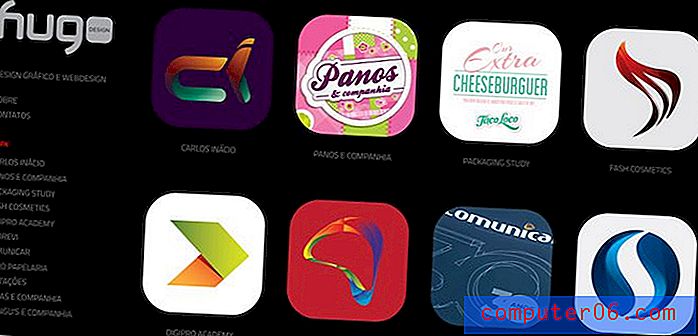Comment supprimer l'audio d'une vidéo iPhone sous Windows 7
Votre ordinateur Windows 7 est livré avec un certain nombre de programmes gratuits utiles. Une partie de ces programmes est une suite d'applications appelée Windows Live Essentials, et elle comprend Windows Live Movie Maker. Il s'agit d'un programme de montage vidéo simple à utiliser que vous pouvez utiliser à différentes fins, notamment pour supprimer l'audio des vidéos. Donc, si vous avez une vidéo iPhone dont vous souhaitez supprimer l'audio, ce programme vous aidera à y parvenir.
Supprimer l'audio d'une vidéo iPhone avec Windows Live Movie Maker
Cette procédure va supposer que vous avez déjà la vidéo sur votre ordinateur. Si vous ne le faites pas, vous pouvez le transférer via iTunes ou le télécharger sur un service de stockage en nuage comme Dropbox ou SkyDrive. Ma préférence personnelle est d'utiliser Dropbox, car il dispose d'une fonction de téléchargement automatique pour les photos et les vidéos. Vous pouvez en savoir plus ici. Mais continuez à lire ci-dessous pour supprimer l'audio de la vidéo de votre iPhone.
Étape 1: cliquez avec le bouton droit sur la vidéo de votre iPhone, cliquez sur Ouvrir avec, puis sur Windows Live Movie Maker.

Étape 2: cliquez sur l'onglet Modifier sous Outils vidéo en haut de la fenêtre.
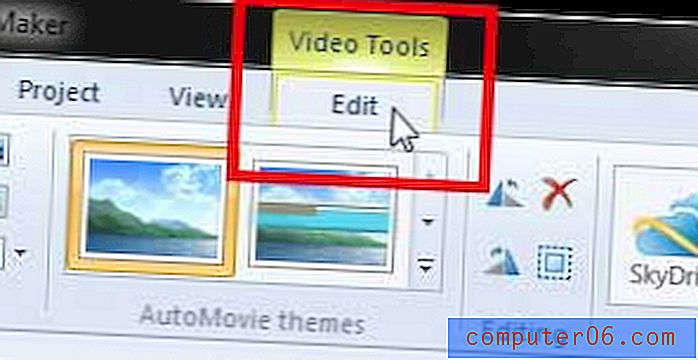
Étape 3: cliquez sur le bouton Volume vidéo dans le ruban en haut de la fenêtre, puis faites glisser le curseur complètement vers la gauche. Si vous lisez votre vidéo maintenant, vous n'entendrez pas le son.
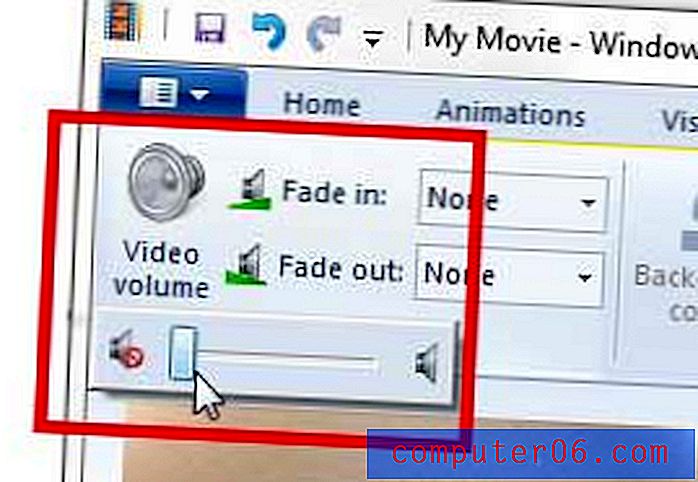
Étape 4: cliquez sur l'onglet Movie Maker dans le coin supérieur gauche de la fenêtre.
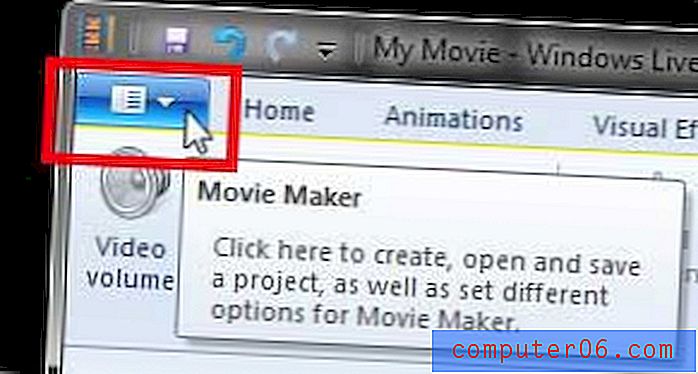
Étape 5: cliquez sur l'option Enregistrer le film, puis sélectionnez la qualité du fichier vidéo que vous souhaitez créer.
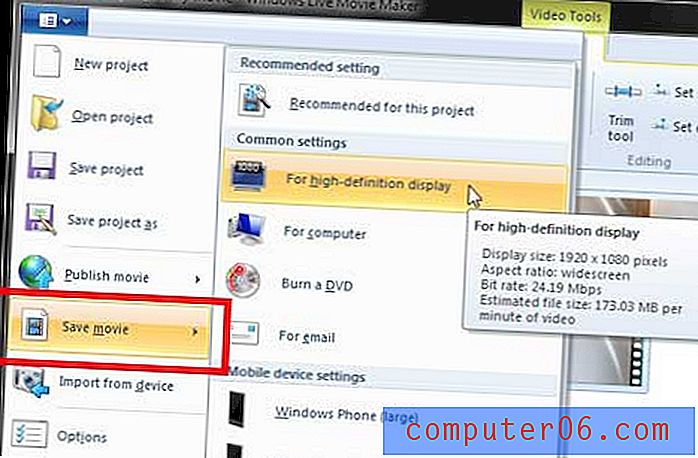
Étape 6: Entrez un nom pour votre vidéo dans le champ Nom de fichier, puis cliquez sur le bouton Enregistrer . Lorsque vous allez lire le fichier vidéo que vous venez de créer, il n'y aura pas de son.
Vous pouvez également utiliser Movie Maker pour faire pivoter la vidéo de votre iPhone, si nécessaire. Clique ici pour apprendre comment.
Si vous n'avez pas déjà Windows Live Movie Maker sur votre ordinateur, vous pouvez le télécharger ici.